Cách gập màn hình laptop không tắt máy trên Windows

Bạn muốn nghe nhạc ngay cả khi gập màn hình laptop không tắt máy trên Windows 7, 10, 11? Cách thực hiện vô cùng đơn giản, bạn chỉ cần thay đổi một vài thiết lập trên máy tính mà không cần phải cài đặt chương trình nào khác.
Thông thường, Windows chuyển máy về chế độ Sleep khi bạn gập máy lại. Tính năng này sẽ tạo sự bất tiện cho những bạn cần sử dụng màn hình máy tính ngoài và gập màn hình laptop mà không tắt máy để để tiết kiệm không gian. Hôm nay, mình sẽ giới thiệu cách tắt tính năng này đi và có thể áp dụng lên mọi phiên bản Windows 7, 10, 11 nhé.
Xem thêm: Cách chỉnh độ sáng màn hình, tăng giảm độ sáng màn hình laptop
Cách gập màn hình laptop không tắt máy trên Win 7
Cách gập laptop không tắt máy Win 7 thực hiện theo các bước sao:
- Bước 1: Click chuột phải vào biểu tượng pin ở trên thanh Taskbar như hình phía dưới và chọn Power Options.
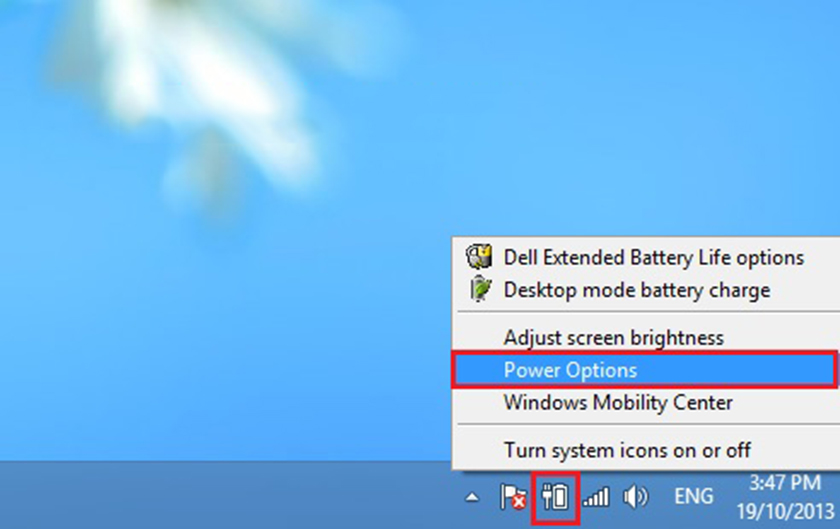
- Bước 2: Tiếp tục click chọn Choose what closing the lid does như hình hướng dẫn phía dưới.
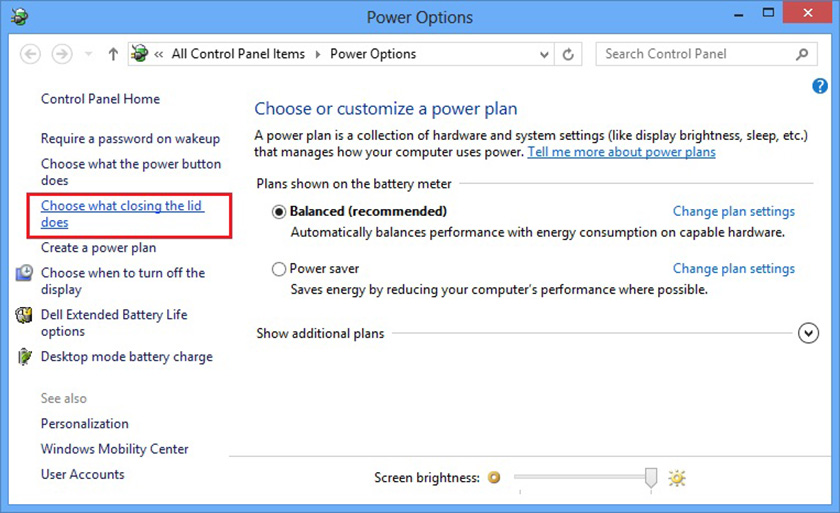
- Bước 3: Khi đó phần thiết lập hành động gập màn hình laptop mà không tắt máy sẽ hiển thị ra. Chọn do nothing: Không làm gì tức là khi gập máy vẫn hoạt động bình thường.
- Bước 4: Hibernate: Chuyển sang chế độ Hibernate, máy tính ở trạng thái ngủ.
- Bước 5: Shut down: Tắt máy.
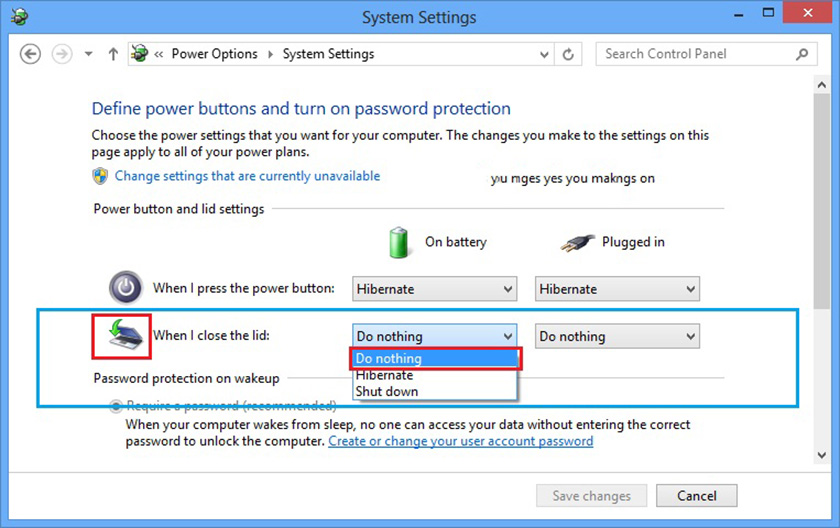
Cách gập màn hình laptop không tắt máy trên Win 10, Win 11
Các bước để thực hiện việc gập laptop không tắt máy win 10, cùng xem các bước thủ thuật máy tính này và thực hiện theo nhé:
- Bước 1: Trước hết chúng ta nhấp chọn vào Control Panel.
- Trên Windows XP và Windows 7 bạn vào Start rồi chọn Control Panel.
- Trên Windows 8 và Windows 10 có nhiều cách để có thể truy cập vào Control Panel.
- Có thể nhấn tổ hợp phím Windows + X rồi nhấn Control Panel trong danh sách, hoặc có thể nhập từ khóa Control Panel ở thanh Search Windows.
- Bước 2: Vào power options. Chuyển sang giao diện tiếp theo.
- Bước 3: Tại đây bạn sẽ chuyển mục View by thành Large icons.
- Bước 4: Sau đó ở danh sách bên dưới nhấp chuột vào phần Power Options.
- Bước 5: Thiết lập trong choose what closing the lid does
- Bước 6: Ở giao diện mới này, tiếp tục nhấp chuột vào thiết lập Choose what closing the lid does, ở danh sách bên trái giao diện.
- Bước 7: Chỉnh trong system settings
- Bước 8: Trong giao diện System Settings, xuống phần When I close the lid, bạn chọn “Do nothing” trong danh sách menu xổ xuống ở cột On battery và Plugged như hình.
- Bước 9: Cuối cùng nhấn Save changes ở bên dưới để lưu lại thay đổi.
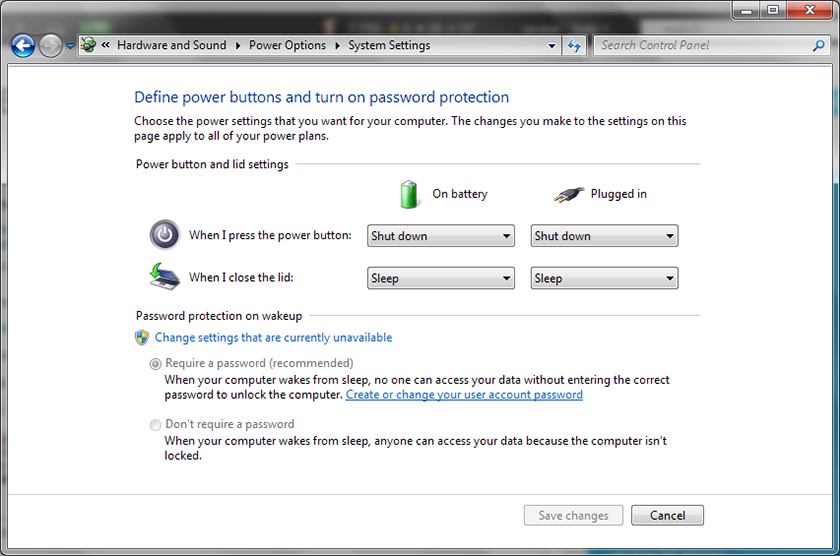
- Bước 10: Restart máy đế hoàn tất. Cuối cùng, chúng ta cần khởi động lại máy tính để thay đổi có hiệu lực.
- Bước 11: Bây giờ bạn hãy thử bật một bài hát và gập màn hình laptop mà không tắt máy lại để nghe nhạc nhé.
Chỉ với những bước đơn giản tùy chỉnh trong Control Panel, bạn có thể nghe nhạc ngay cả cài đặt gập laptop không tắt máy. Nếu muốn quay trở về với thiết lập như cũ, chúng ta chỉ cần thực hiện theo các bước tương tự như trên, sau đó chuyển “Do nothing” quay trở về với chế độ Sleep hoặc Hibernate.
Cách cài đặt “shutdown” khi gập màn hình laptop
Thủ thuật này chủ yếu có tác dụng giúp tiết kiệm thời gian phải tắt laptop. Khi cần bạn có thể tắt nguồn khi gập laptop không tắt máy xuống một cách nhanh chóng mà không phải đợi laptop tự tắt nữa. Cách thực hiện hoàn toàn tương tự như các bước thiết lập ở trên.
Xem thêm: Sửa lỗi laptop ở chế độ ngủ nhưng khi mở lại không lên
Đối với win 7
Lưu ý ở bước số 3: Trong choose what closing the lid does, chọn Shutdown thay vì do nothing như ở phần trên
Đối với win 10, Win 11
Ở bước số 4: Trong giao diện System Settings, xuống phần When I close the lid, bạn chọn “Shutdown” trong danh sách menu xổ xuống ở cột On battery và Plugged như hình. Cuối cùng nhấn Save changes ở bên dưới để lưu lại thay đổi.
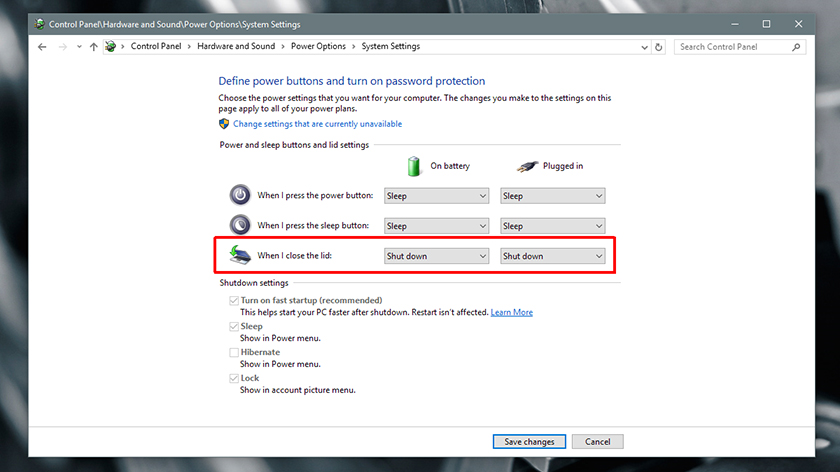
Không phải ai cũng biết cách sử dụng laptop sao cho đúng.
Chúng ta vẫn thường làm những việc mà chúng ta thích, sử dụng mọi lúc mọi nơi, mọi thời điểm mà không biết rằng, chính những thói quen và sở thích đó đang làm tổn hại trực tiếp đến người bạn đồng hành đáng tin cậy của mình.
Do đó, vấn đề bất cập đó chính là nên gập laptop không tắt máy hay shutdown máy hẳn khi gập lại.

Nhà sản xuất luôn khuyến cáo người dùng nên tắt máy bằng chức năng “Shut down” trong hệ điều hành. Như vậy, các chương trình sẽ lưu lại đầy đủ và máy tính được tắt đúng theo thứ tự. Nếu như gập laptop không tắt màn hình máy thì nguồn điện bị cắt đột ngột có thể gây hỏng hóc cho các linh kiện đắt tiền bên trong như CPU, HDD…
Với những thủ thuật laptop nhỏ như trên, hy vọng bạn đọc có thêm một cách sử dụng laptop để máy vẫn chạy hay hoàn toàn tắt nguồn khi gập máy. Và lưu ý, việc gập máy mà không tắt máy này không nên lạm dụng quá, vì nó sẽ khiến máy bị nóng, nhất là khi bạn để chúng trong balo và di chuyển trong thời gian dài, điều này sẽ dẫn đến máy xuống cấp nhanh chóng và gặp lỗi nghiệm trọng đấy,
